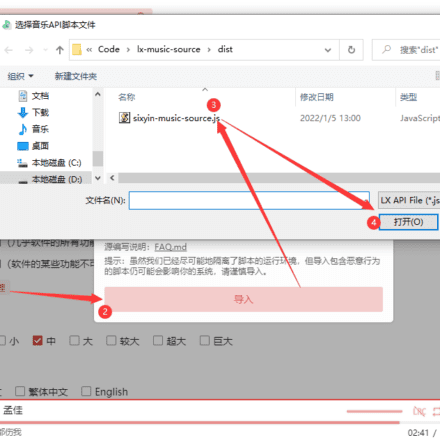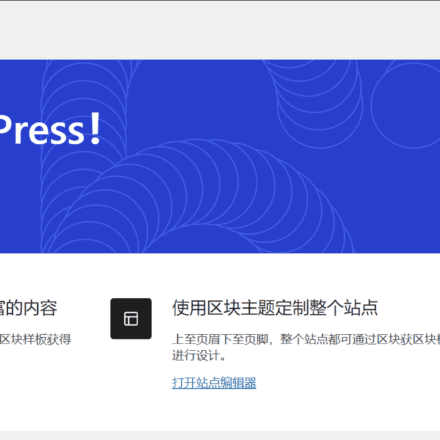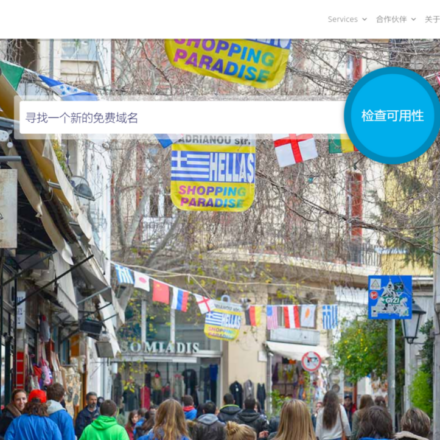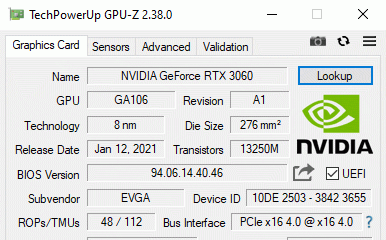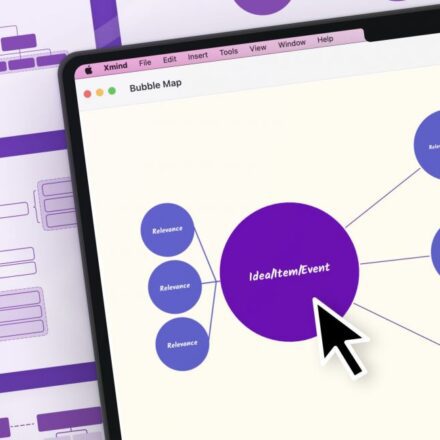優れたソフトウェアと実用的なチュートリアル
Hexoブログを構築しましょう。高速、シンプル、効率的、個人ブログをゼロコストで構築できます。Hexo + GitHub Pages + Cloudflare Pages完全ガイド
この記事では、Hexoフレームワークを使用して個人ブログを構築し、それをデプロイする方法について詳しく説明します。GitHub ページとクラウドフレア ページ。主な内容は次のとおりです。
- 環境準備: Node.jsとGitをインストールする
- GitとGitHubの設定:SSHキーを設定し、GitHubリポジトリを作成する
- Hexoプロジェクトの初期化: Hexoをインストールして新しいブログを作成する
- GitHub Pages にデプロイ: デプロイ設定を構成し、静的ファイルをプッシュします
- 展開先Cloudflareページ: GitHubリポジトリに接続して自動的にデプロイする
- 基本的な使用方法: 新しい記事の作成、ローカルでのプレビュー、更新の公開
このチュートリアルは、個人ブログをすぐに構築したいけれど、あまりお金をかけたくないという方に最適です。Hexo、GitHub、Cloudflareの無料サービスを利用すれば、効率的で簡潔なブログサイトを簡単に作成できます。

1. 準備
- ドメイン名(不要無料のドメイン名を使用することもできます。
GitHub.ioまたはページ.dev割り当てられたドメイン名でもOKです) - GitHub(しなければならないGitHubアカウントを登録する必要があります)
- クラウドフレア(不要ブログをCFのCDNにデプロイして高速化するには、Cloudflareアカウントを登録する必要がありますが、
GitHub.io割り当てられたドメイン名)

2. ソフトウェアサポート
- ノード(しなければならない)
- ギットしなければならない)
- VSコード(不要これは、優れたプログラミング習慣を身につけるのに役立つ軽量のコードエディタです。
2.1. Nodeのインストール
- Nodeの公式サイトを開き、お使いのシステムに合ったNodeインストールプログラムをダウンロードしてください。そうでない場合、インストールに問題が発生する可能性があります。ダウンロードアドレス:https://nodejs.org/en
- ダウンロード後、インストールしてください。インストールにはデフォルトのディレクトリを使用できます。
C:/プログラムファイル/nodejs/ - インストールが完了したら、インストールが成功したかどうかを確認します。キーボードでWin + Rを押し、CMDと入力し、Enterキーを押してCMDウィンドウを開き、実行します。
ノード -vコマンドを実行し、バージョン情報が表示されればインストールは成功したことを意味します。

- npmソースを修正します。npmは様々なモジュールをダウンロードします。デフォルトでは国内サーバーからダウンロードするため、速度が遅くなります。Huawei Cloudミラーソースに設定することをお勧めします。コマンドプロンプトウィンドウを開き、以下のコマンドを実行してください。
npm config レジストリの設定 https://mirrors.huaweicloud.com/repository/npm/
2.2. Gitをインストールする
- 現在のシステムに適した Git をダウンロードするには、公式 Web サイトにアクセスしてください。https://git-scm.com/downloads

- ダウンロード後、Git を安全にインストールできます。インストールにはデフォルトのディレクトリを使用することをお勧めします。
C:/プログラムファイル/Git - コンピュータの左下にある[スタート]をクリックすると、
Git コマンド、Gitバッシュ、Git GUI。Git コマンドこれはWindowsのコマンドラインのコマンドスタイルですGitバッシュこれは Linux システムのコマンドスタイルです (推奨)Git GUIグラフィカルインターフェースです(初心者にはお勧めしません)
3. Gitキーを設定してGithubに接続する
一般的なGitコマンド
git config -l //すべての設定を表示 git config --system --list //システム設定を表示 git config --global --list //ユーザー(グローバル)設定を表示

3.1. ユーザー名とメールアドレスを設定する
git config --global user.name "ユーザー名" git config --global user.email "メールアドレス"
合格git config -l 構成が成功したかどうかを確認します。

3.2. Githubに接続するための公開鍵を設定する
- 次のコマンドを実行して、コンピュータをGithubに接続するために使用するSSH公開鍵を生成します。
ssh-keygen -t rsa -C "あなたのメールアドレス"
ヒントキーを保存するファイルを入力してください直接続ける初心者がキーを設定することはお勧めしません。

次に、Cドライブのユーザーフォルダ内の.sshフォルダを開くと、次のファイルが表示されます。
id_rsa秘密鍵id_rsa.pub公開鍵

上の画像の公開鍵をメモ帳で開きますid_rsa.pub、内容をコピーし、github で ssh キーの設定を開始します。

- GitHub への SSH キーの設定
GitHubに入り、右上隅のアバターをクリックして選択します設定設定ページに入り、SSHキーとGPGキー好きな名前を付けて、公開鍵を入力してください鍵あのコラム。




- 接続をテストするには、次のコマンドを入力します。
ssh -T [email protected]
最初の接続では
接続を続行しますか(はい/いいえ/[指紋])?、入力はいあなたはできる

アカウントへの接続に関する情報が表示され、すべてが完了し、環境の準備が完了したことが示されます。

3.3. GitHub.ioリポジトリを作成する
- クリック
+ボタンを選択新しいリポジトリ、作成する<ユーザー名>.github.io倉庫。 - リポジトリ名の形式は次のようになります。
<ユーザー名>.github.io(注:プレフィックスはブログのプレビューに必要なユーザー名である必要があります。倉庫名は後で変更できます) - 表示設定を選択する必要があります
公共最初の展開チェック問題を容易にするには、 リポジトリを作成する ただ作るだけ

4. Hexoブログを初期化する
- ブログのソースコードを保存するフォルダを作成します(ここで選択したパスは次のとおりです)
D:/Hexoブログ)フォルダを右クリックして、ここでGit Bashを開く

- 存在する
Git バッシュHexoをインストールするには次のコマンドを入力します
npm install -g hexo-cli && hexo -v
- インストール後、
ヘキソ-vインストールが成功したことを確認します。

- Hexo プロジェクトを初期化し、関連する依存関係をインストールします。
hexo init ブログ-デモ cd ブログ-デモ npm i

- プロジェクトを初期化した後、
ブログデモ構造は次のとおりです。

- ノードモジュール: 依存パッケージ
- 足場: 記事生成用のテンプレート
- ソース: 記事を保存するために使用されます
- テーマ:テーマ
- .npmignore: 公開時に無視するファイル(無視可能)
- _config.landscape.yml: テーマ設定ファイル
- config.yml: ブログ設定ファイル
- パッケージ.json: プロジェクト名、説明、バージョン、実行および開発情報
- 入力
ヘキソ cl && ヘキソ sプロジェクトを開始する

- ブラウザを開き、アドレス「http://localhost:4000/」を入力します。次の画面が表示されれば、ブログが正常に構築されたことになります。

5. 静的ブログをGitHub Pagesにマウントする
- hexo-deployer-gitをインストールする
npm インストール hexo-deployer-git --save
- 改訂
_config.yml書類
blog-demo ディレクトリ内の _config.yml ファイルは、Hexo フレームワーク全体の設定ファイルです。このファイル内のほとんどの設定を変更できます。詳細については、公式の設定説明を参照してください。
設定の最後の行を変更し、リポジトリを自分のGitHubプロジェクトアドレスに変更し、ブランチを主要メイン ブランチを表します (インデントに注意してください)。ヤムルデプロイ: タイプ: git リポジトリ: [email protected]:cmliussss2024/cmliussss2024.github.io.git ブランチ: main
- 設定を変更したら、次のコマンドを実行してコードを GitHub (Hexo トリプルコンプレックス) にデプロイします。
// Git BASH ターミナル hexo clean && hexo generate && hexo deploy // または // VSCODE ターミナル hexo cl; hexo g; hexo d
- ヘキソクリーン: 以前に生成されたファイルを削除します。
ヘキソcl略語。 - ヘキソ生成: 静的記事を生成するには、
ヘキソg略語 - ヘキソデプロイ: 記事を展開するには、
ヘキソd略語

注: デプロイ時にユーザー名とパスワードの入力を求められる場合があります。
もし現れたら デプロイ完了、デプロイメントが成功したことを意味します。

2 分待ってからブラウザを開いてアクセスすると、ブログの内容が表示されます。
6. 静的ブログをCloudflare Pagesにマウントする
存在する
労働者とページ選択ページのGitへの接続


次に、ブログリポジトリに対応するGitHubアカウントにログインします。


クリック
保存して展開するその後、デプロイメントが完了するまで待ちます。

ヒント
成功しました!プロジェクトは次の地域に展開されました: グローバルその後、ブラウザで cmliussss2024-github-io.pages.dev にアクセスすると、ブログの内容が表示されます。

また、<ユーザー名>.github.io倉庫はプライベート私設図書館独自のドメイン名をお持ちの場合は、ここで独自のカスタムドメインをバインドできます。

使い方
新しいブログ投稿を作成する
hexo new これは新しいブログ投稿です
次にテキストエディタで編集します_posts/これは新しいブログ投稿です.mdの内容はOKですが、マークダウンフォーマットの書き込み。
詳しい使用方法については、 https://hexo.io/zh-cn/docs/writing
記事を編集して保存した後、次のコマンドを使用して、プレビュー用のローカルページ http://localhost:4000/ を生成できます。
// Git BASH ターミナル hexo cl && hexo s // または // VSCODE ターミナル hexo cl;ヘクソス
確認後、以下のコマンドを使用してローカルの記事を GitHub リポジトリにプッシュします。
// Git BASH ターミナル hexo cl && hexo g && hexo d // または // VSCODE ターミナル hexo cl;ヘキソg;ヘキソD
VSCODEターミナルは初回実行時にエラーを報告します
PowerShellを管理者として開き、次のコマンドを入力します。
Set-ExecutionPolicy リモート署名
参考文献
https://hexo.io/zh-cn/
https://www.fomal.cc/posts/e593433d.html
https://docs.anheyu.com/